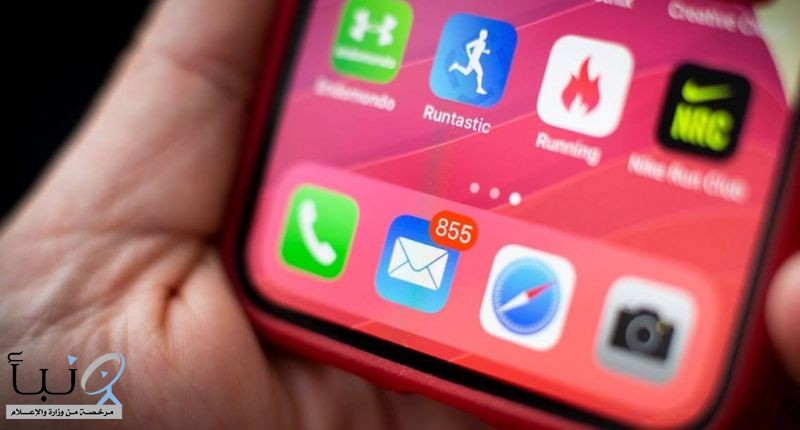كيفية حذف الرسائل أو استردادها في تطبيق البريد في آيفون و #آيباد
نبأ : في بعض الأحيان؛ ربما تجد أن صندوق الوارد في تطبيق البريد الإلكتروني (Mail) في هاتف آيفون أو جهاز آيباد قد امتلئ بالعديد من الرسائل مما يتطلب منك حذف بعضها حتى تتمكن من العثور على الرسائل المهمة بسرعة، ولكن إذا كنت ترغب في التراجع عن هذه الخطوة لأي سبب من الأسباب فإن عملية استرداد هذه الرسائل من مجلد المحذوفات أو الأرشيف لن يستغرق سوى بضع خطوات فقط
أولًا: كيفية حذف الرسائل في تطبيق Mail:
يمكنك حذف الرسائل في تطبيق البريد (Mail) بحسب الرسالة التي تقرأها حاليًا أو تحديد الرسائل ترغب في حذفها كلها وحذفها مرة واحدة، للقيام بذلك، اتبع الخطوات التالية:
افتح تطبيق (البريد) Mail في هاتف آيفون أو جهاز آيباد
في صندوق الوارد، افتح أي رسالة تريد قراءتها
لحذف الرسالة مباشرة، اضغط على أيقونة الحذف في أسفل الشاشة
أما إذا كنت ترغب في حذف عدة رسائل دفعة واحدة، فاتبع الخطوات التالية:
افتح تطبيق البريد الإلكتروني في هاتف آيفون أو جهاز آيباد
في صندوق الوارد، اضغط على خيار (تعديل) Edit في أعلى الجهة اليمنى من الشاشة
حدد الرسائل التي تريد حذفها من خلال الضغط على المربع الفارغ بجوار كل رسالة
اضغط على أيقونة الحذف في أسفل الجهة اليمنى من الشاشة
ملاحظة: إذا ظهر خيار (الأرشيف) Archive في أسفل الجهة اليمنى من الشاشة، فهذا يعني أن الرسائل ستُنقل إلى مجلد (كل البريد) All Mail بدلاً من حذفها، أما إذا ظهر لك خيار (المحذوفات) Trash فسيتم نقل الرسائل إلى (مجلد المحذوفات) Trash Folder بانتظار حذفها نهائيًا بشكل تلقائي بعد مرور مدة زمنية معينة غالبًا تصل إلى 30 يومًا ما لم تقم باستردادها خلال هذه الفترة
ومن ثم إذا كنت ترغب إرسال الرسائل إلى مجلد (المحذوفات) مباشرة بدلاً من أرشفتها، فيمكنك تغيير ذلك في إعدادات هاتف آيفون أو جهاز آيباد، من خلال اتباع الخطوات التالية:
افتح تطبيق (الإعدادات) Settings في هاتف آيفون أو جهاز آيباد
اضغط على خيار (البريد) Mail، ثم اختر (الحسابات) Accounts
اضغط على حساب البريد الإلكتروني الذي تريد إضافة خيار الحذف إليه، أو ادخله يدويًا
اضغط على خيار (الحساب) Account، ثم اختر (خيارات متقدمة) Advanced
في الشاشة التالية، وضمن قسم (نقل الرسائل المهملة إلى) Move Discarded Messages Into، اضغط على خيار (صندوق البريد المحذوف) Deleted Mailbox
ثم اختر (صندوق البريد المحذوف) Deleted Mailbox
اضغط على خيار (الحساب) Account في أعلى الجهة اليسرى من الشاشة، ثم اختر (تم) Done لحفظ التغييرات
الآن، عند حذف أي رسالة فردية أو عدة رسائل دفعة واحدة سيتم إرسالها إلى مجلد (المحذوفات) Trash مباشرة بدلًا من أرشفتها
ثانيًا: كيفية استرداد الرسائل التي قمت بحذفها:
إذا قمت بحذف رسالة عن طريق الخطأ، فيمكنك استردادها إلى صندوق البريد الوارد بسهولة من مجلد المحذوفات، وتذكر: يجب أن تقوم بهذه العملية خلال المدة الزمنية المتاحة قبل حذفها نهائيًا بشكل تلقائي، وللقيام بذلك، اتبع الخطوات التالية:
في شاشة صندوق البريد الوارد، اضغط على خيار (Mailboxes) في أعلى الجهة اليسرى
من القائمة التي تظهر لك، اضغط على خيار (المحذوفات) Trash
اضغط على خيار (تحرير) Edit في أعلى الجهة اليمنى من الشاشة
حدد رسائل البريد الإلكتروني التي تريد استردادها، ثم اضغط على خيار (نقل) Move في أسفل الشاشة
من القائمة التي تظهر لك، اضغط على خيار (صندوق الوارد) Inbox لنقلها
أولًا: كيفية حذف الرسائل في تطبيق Mail:
يمكنك حذف الرسائل في تطبيق البريد (Mail) بحسب الرسالة التي تقرأها حاليًا أو تحديد الرسائل ترغب في حذفها كلها وحذفها مرة واحدة، للقيام بذلك، اتبع الخطوات التالية:
افتح تطبيق (البريد) Mail في هاتف آيفون أو جهاز آيباد
في صندوق الوارد، افتح أي رسالة تريد قراءتها
لحذف الرسالة مباشرة، اضغط على أيقونة الحذف في أسفل الشاشة
أما إذا كنت ترغب في حذف عدة رسائل دفعة واحدة، فاتبع الخطوات التالية:
افتح تطبيق البريد الإلكتروني في هاتف آيفون أو جهاز آيباد
في صندوق الوارد، اضغط على خيار (تعديل) Edit في أعلى الجهة اليمنى من الشاشة
حدد الرسائل التي تريد حذفها من خلال الضغط على المربع الفارغ بجوار كل رسالة
اضغط على أيقونة الحذف في أسفل الجهة اليمنى من الشاشة
ملاحظة: إذا ظهر خيار (الأرشيف) Archive في أسفل الجهة اليمنى من الشاشة، فهذا يعني أن الرسائل ستُنقل إلى مجلد (كل البريد) All Mail بدلاً من حذفها، أما إذا ظهر لك خيار (المحذوفات) Trash فسيتم نقل الرسائل إلى (مجلد المحذوفات) Trash Folder بانتظار حذفها نهائيًا بشكل تلقائي بعد مرور مدة زمنية معينة غالبًا تصل إلى 30 يومًا ما لم تقم باستردادها خلال هذه الفترة
ومن ثم إذا كنت ترغب إرسال الرسائل إلى مجلد (المحذوفات) مباشرة بدلاً من أرشفتها، فيمكنك تغيير ذلك في إعدادات هاتف آيفون أو جهاز آيباد، من خلال اتباع الخطوات التالية:
افتح تطبيق (الإعدادات) Settings في هاتف آيفون أو جهاز آيباد
اضغط على خيار (البريد) Mail، ثم اختر (الحسابات) Accounts
اضغط على حساب البريد الإلكتروني الذي تريد إضافة خيار الحذف إليه، أو ادخله يدويًا
اضغط على خيار (الحساب) Account، ثم اختر (خيارات متقدمة) Advanced
في الشاشة التالية، وضمن قسم (نقل الرسائل المهملة إلى) Move Discarded Messages Into، اضغط على خيار (صندوق البريد المحذوف) Deleted Mailbox
ثم اختر (صندوق البريد المحذوف) Deleted Mailbox
اضغط على خيار (الحساب) Account في أعلى الجهة اليسرى من الشاشة، ثم اختر (تم) Done لحفظ التغييرات
الآن، عند حذف أي رسالة فردية أو عدة رسائل دفعة واحدة سيتم إرسالها إلى مجلد (المحذوفات) Trash مباشرة بدلًا من أرشفتها
ثانيًا: كيفية استرداد الرسائل التي قمت بحذفها:
إذا قمت بحذف رسالة عن طريق الخطأ، فيمكنك استردادها إلى صندوق البريد الوارد بسهولة من مجلد المحذوفات، وتذكر: يجب أن تقوم بهذه العملية خلال المدة الزمنية المتاحة قبل حذفها نهائيًا بشكل تلقائي، وللقيام بذلك، اتبع الخطوات التالية:
في شاشة صندوق البريد الوارد، اضغط على خيار (Mailboxes) في أعلى الجهة اليسرى
من القائمة التي تظهر لك، اضغط على خيار (المحذوفات) Trash
اضغط على خيار (تحرير) Edit في أعلى الجهة اليمنى من الشاشة
حدد رسائل البريد الإلكتروني التي تريد استردادها، ثم اضغط على خيار (نقل) Move في أسفل الشاشة
من القائمة التي تظهر لك، اضغط على خيار (صندوق الوارد) Inbox لنقلها